有时候需要简单验证一些硬件无关库,专门找个单片机先不说资源,每次下载各种也挺麻烦的,可以在Windows上写测试,那么就需要简单搭环境.
1.1 安装 MinGW64
- 下载地址:https://www.msys2.org/
- 安装步骤简述:
- 安装 MSYS2 基础环境
- 使用
pacman -S安装必要包,如mingw-w64-x86_64-gcc,mingw-w64-x86_64-cmake,mingw-w64-x86_64-ninja
1.2 验证 MinGW64 编译环境
- 打开 MSYS2 MinGW 64-bit 终端
- 运行
gcc --version,g++ --version确认安装成功 - 运行
cmake --version和ninja --version(可选,我用的就是CLion内置的.)
2.1 配置环境变量
- 编写一个
.bat文件用于设置 MinGW64 路径到环境变量.
@echo off
REM 设置 MSYS2 相关路径,确保 mingw64 工具链优先
set PATH=C:\msys64\mingw64\bin;C:\msys64\usr\bin;C:\msys64\usr\local\bin;%PATH%
REM 如果需要,还可以加你自己其他工具路径
REM set PATH=C:\mytools\bin;%PATH%
REM 也可以设置其他环境变量,比如
REM set MAKEFLAGS=-j4
REM 打印环境变量,方便调试
echo PATH=%PATH%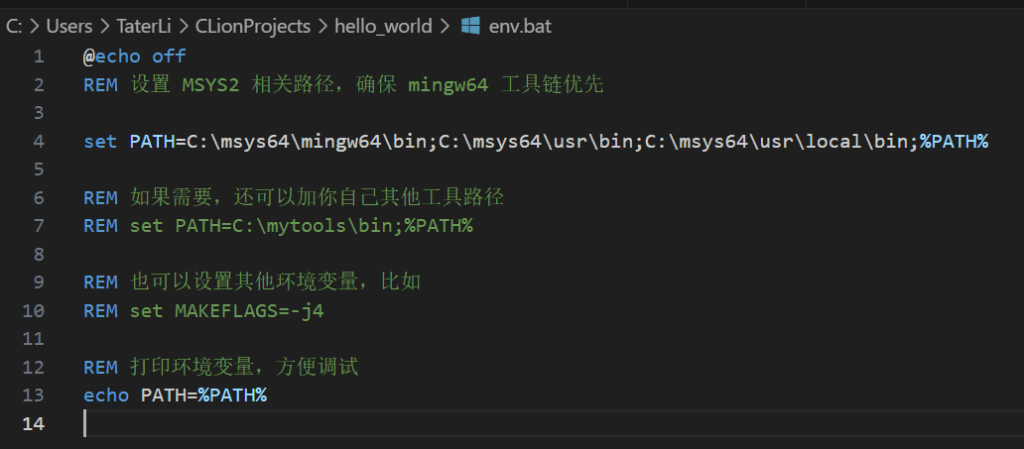
2.2 在 CLion 中使用环境变量
- 打开 CLion
- 进入 Settings (File → Settings) → Build, Execution, Deployment → CMake
- 在 Environment 中添加环境变量,调用
.bat文件. - 设置编译器等其他参数.
简单的CMakeLists.txt
cmake_minimum_required(VERSION 3.30)
project(hello_world C)
set(CMAKE_C_STANDARD 11)
set(CMAKE_BUILD_TYPE Debug)
set(CMAKE_C_FLAGS_DEBUG "-g -O0")
add_executable(hello_world main.c)
# 链接Windows库(通常MSVC自动处理,MinGW需要显示指定)
if(MINGW)
target_link_libraries(hello_world PRIVATE user32)
endif()再写一个简单Hello World.
#include <windows.h>
#include <stdio.h>
int main(void)
{
// 1. 弹个消息框
MessageBoxA(NULL, "Hello from Windows API!", "Test", MB_OK | MB_ICONINFORMATION);
// 2. 获取系统时间
SYSTEMTIME st;
GetLocalTime(&st);
printf("Current time: %04d-%02d-%02d %02d:%02d:%02d\n",
st.wYear, st.wMonth, st.wDay,
st.wHour, st.wMinute, st.wSecond);
fflush(stdout);
// 3. 获取当前进程ID
DWORD pid = GetCurrentProcessId();
printf("Current Process ID: %lu\n", (unsigned long)pid);
fflush(stdout);
return 0;
}愉快玩耍吧.